对才接触迅捷PDF转换器的朋友来讲,进行分割PDF文档页面还有点难度,那么该怎么办呢?下面就是小编带来的迅捷PDF转换器进行分割PDF文档页面的操作过程。
1、将最新版本的迅捷PDF转换器下载到电脑上后,运行这款软件,然后需要点击软件左侧的“PDF的其他操作”选项,接着点击里面的“PDF分割”功能,进行接下来的PDF文件分割操作。

2、接下来需要点击“添加文件”按钮,将需要进行进行分割处理的PDF文档添加到软件界面当中。

3、文档添加完毕后,用户可以点击右上角的文件夹图标,对分割的PDF文档存储位置进行修改。

4、最后点击“开始转换”按钮,软件就会将PDF文档分割成多个PDF文档页面。

上面就是小编带来的迅捷PDF转换器进行分割PDF文档页面的操作教程,希望可以帮助到大家。
 天极下载
天极下载
















































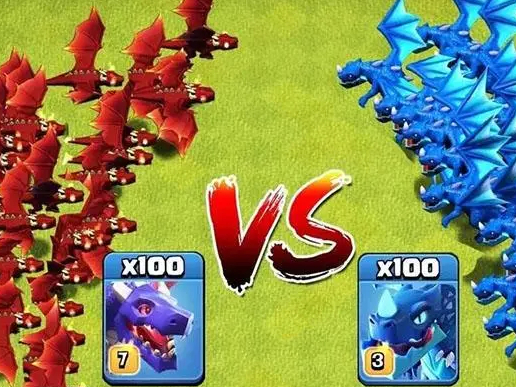

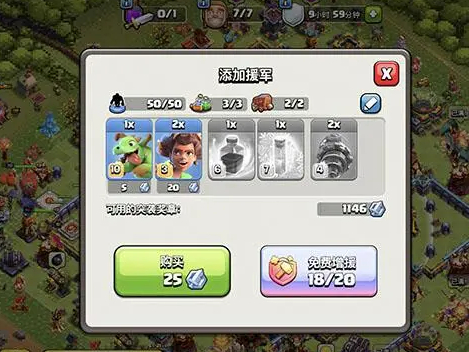




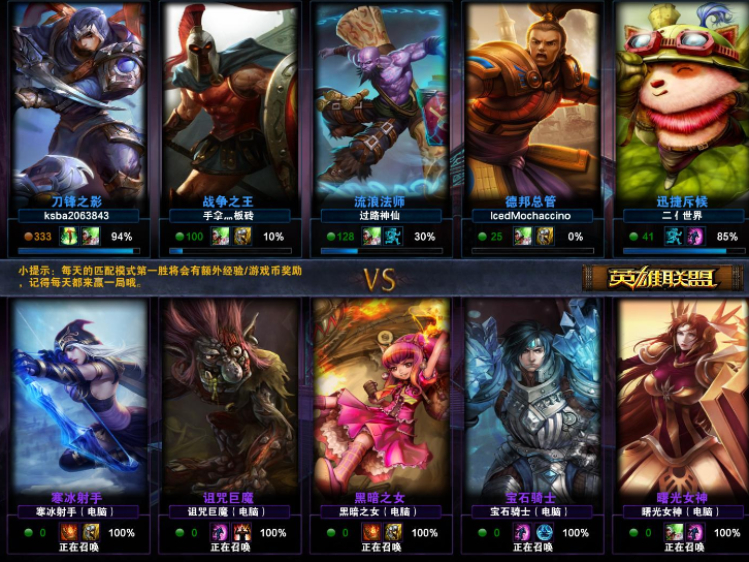
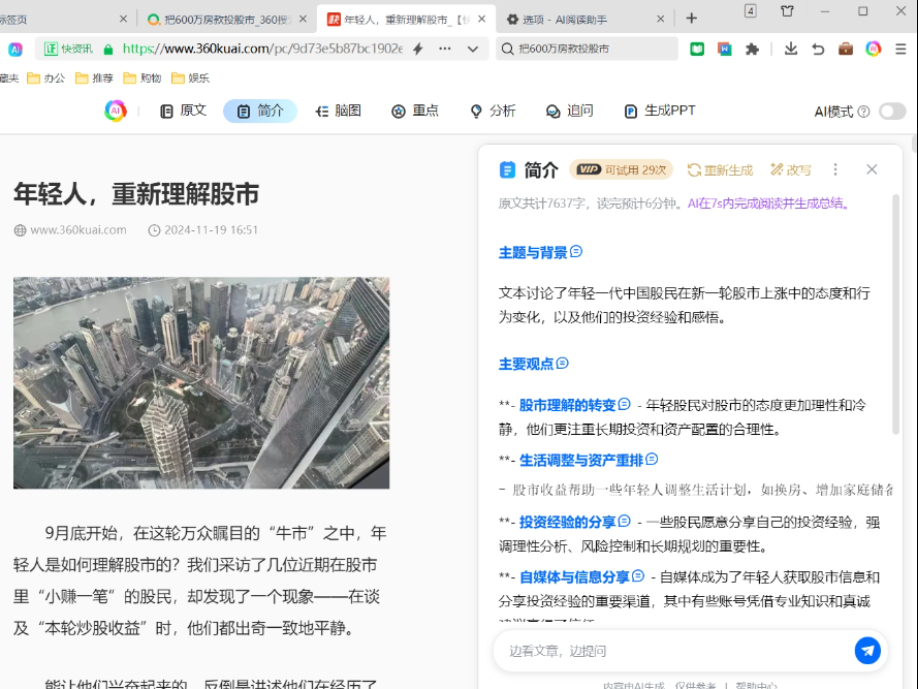

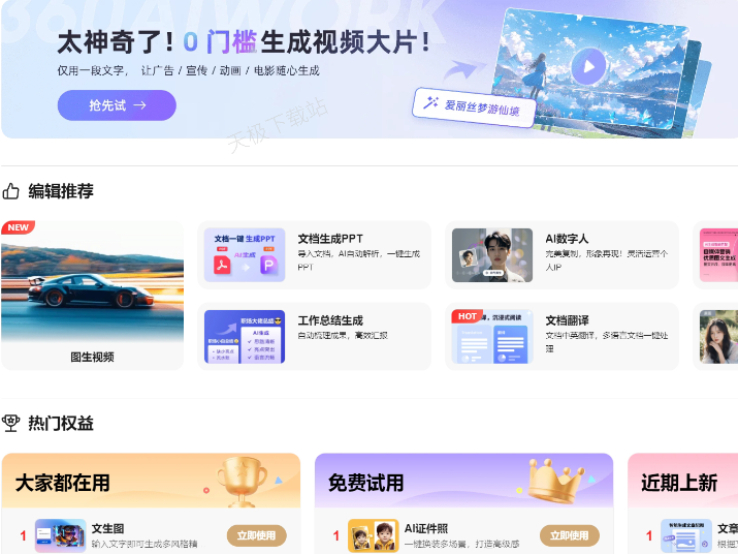
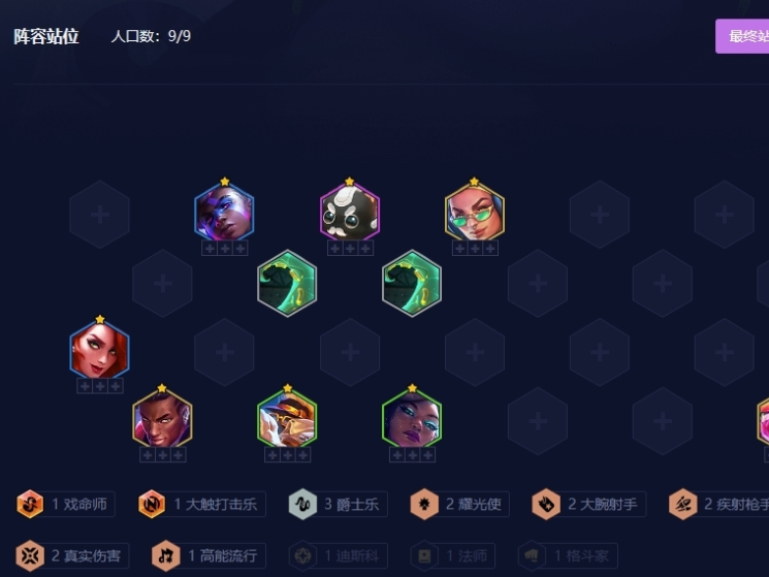

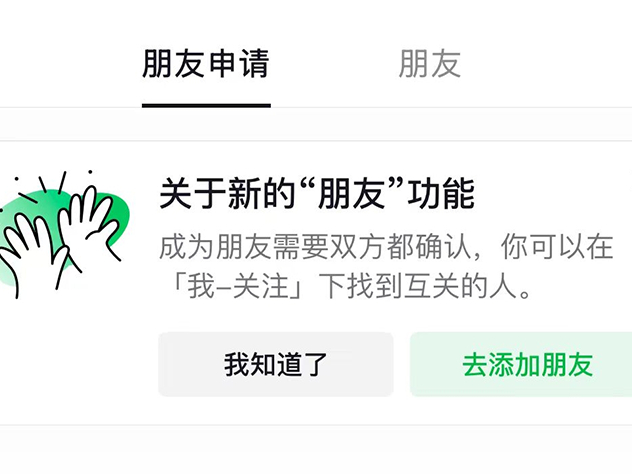
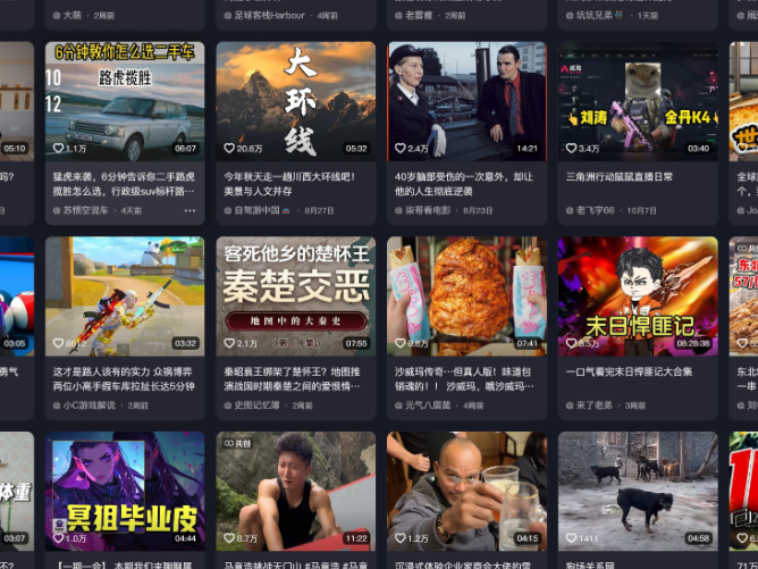

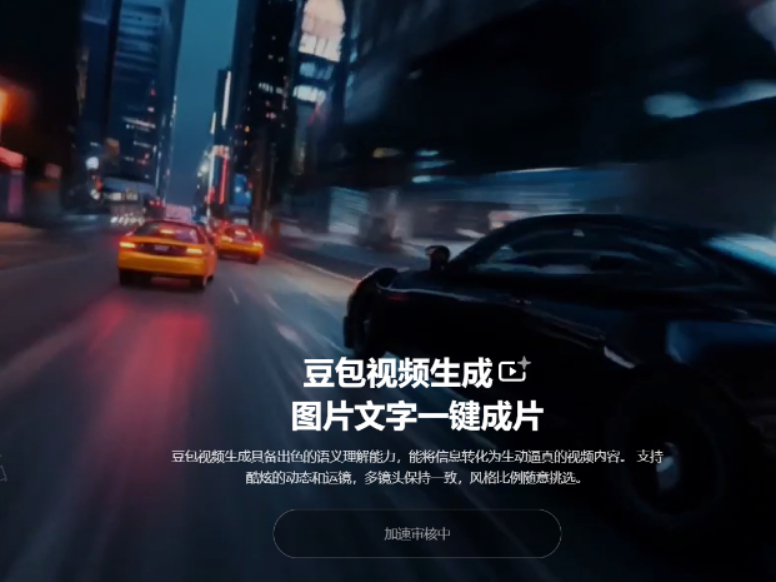




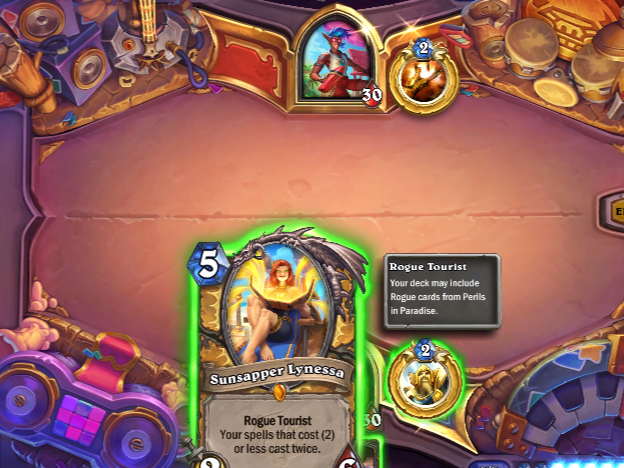
 微信电脑版
微信电脑版
 腾讯电脑管家
腾讯电脑管家
 火绒安全软件
火绒安全软件
 向日葵远程控制软件
向日葵远程控制软件
 魔兽大脚插件(bigfoot)
魔兽大脚插件(bigfoot)
 自然人电子税务局(扣缴端)
自然人电子税务局(扣缴端)
 桌面百度
桌面百度
 CF活动助手
CF活动助手

